※当サイトはアフィリエイトプログラムによる収益を得ています。
マイクロソフト Surface Pro 9の実機レビュー

| CPU | Core i5-1235U Core i7-1255U Microsoft SQ3 |
|---|---|
| メモリ | 8GB ~ 32GB |
| ストレージ | 最大 1TB SSD |
| 液晶サイズ | 13インチ 3:2 |
| 液晶種類 | 2880x1920 タッチ |
| 質量 | 約878g~(本体のみ) |
| バッテリー | 47.7Wh |
| 価格[税込] | 16万円台~ |
Surface Pro 9は、言わずと知れた人気の2 in 1 PCです。
キーボードを外すことでタブレットとしても使用することができ、さらにタッチパネルやペンにも対応しています。
また、ペンはキーボード内に収納可能なので持ち運ぶときに便利です。
さらに、ディスプレイの画面比は3:2となっており、レポートや資料の作成がしやすいです。
色々な場所、用途で使用する大学生や営業職におすすめの製品です。
レビュー機は、日本マイクロソフトからの貸出機で、マイクロソフトアフィリエイトプログラムを利用し収入を得ています。今回は、以下の構成でレビューをしています。
レビュー機の構成
Core i5-1235U、8GBメモリ、256GB PCIe SSD
目次
お忙しい方は、「Surface Pro 9の特徴」のみお読みください。
Surface Pro 9の特徴
2つのモデルがあるので注意
Surface Pro 9は、大きく分けて以下の(1)と(2)のモデルがあります。(1)は普通のモデルで、(2)はARM版Windows 11 Homeに、Microsoft SQ3を搭載したモデルです。
(2)は、5Gに対応している点と、省電力のMicrosoft SQ3を搭載することでバッテリー駆動時間が長い点がメリットですが、64ビットアプリに一応対応しているものの、たまに動かないアプリもあります。使う人を選ぶPCなので、基本的には(1)のモデルの購入をおすすめします。
| (1) Surface Pro 9 | (2) 5G対応 Surface Pro 9 | |
| OS | Windows 11 Home | ARM版 Windows 11 Home |
| CPU | Core i5-1235U Core i7-1255U |
Microsoft SQ3 |
| WWAN | ー | 5G対応 |
| バッテリー | 最大約15.5時間 | 最大約19時間 |
| 価格[税込] | 16万円台~ | 21万円台~ |
多くの用途で使用できる2 in 1 PC
Surface Pro 9の特徴は、パソコンとして使えるのはもちろん、キーボードを外すことでタブレットとして使用できる点です。手で持って使うこともできますし、スタンドを広げて立てかけることもできます。
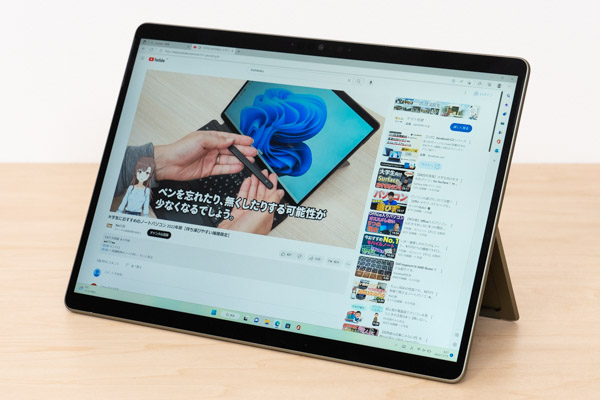
さらにペンが使えるのも特徴です。ヒンジが360度回転する2 in 1 PCよりも軽いので、片手で持ちながら、ペンで入力しやすいです。
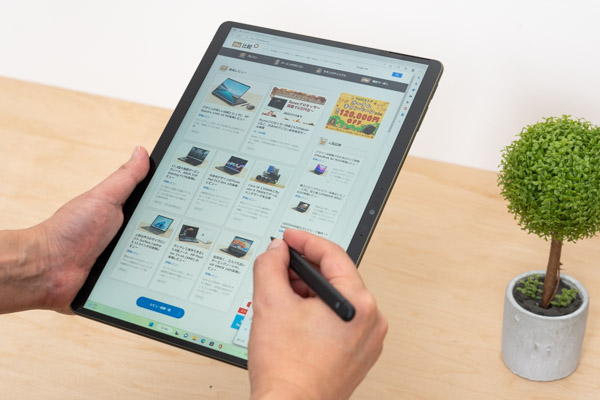
また、キックスタンドが優秀で、画面をかなり傾けることができるので、ペンでイラストなどが描きやすいです。
実際にペンでイラストなどを描いてみても、Windowsパソコンの中では描きやすいです。ジッターがどうしてもあるため、プロ絵師さんが本格的なイラストを描く用途には適さないかもしれませんが、ラフ画を描いたり、アマチュアの方が趣味でイラストを描く程度なら、十分使えると思います。気になる方は、展示機で一度試してみるといいと思います。ゆっくりと斜めの線を引くと、線が波打ちやすいので、このあたりを試すといいと思います。Surface Proなら、多くの量販店で展示されていると思います。


ペンが収納できる
Surface Pro 9は、ペンがタイプカバー(キーボード)に収納できる点も特徴です。持ち運ぶときに、ペンをどこかへ忘れてくる可能性が低くなります。
ペンは楕円形ですが、それほど違和感なく持つことができます。ただし、イラストを描く方は、ペンの直径にこだわりがある方も多いと思うので、そういった方には持ちにくいかもしれません。
ペンには触覚モーターが内蔵されており、線を引くとペンが少し振動し、紙に書いたのと同じ感覚で線を引くことができます。ただ、個人的には不要な機能なので、この機能はOFFにしてもいいと思います。


作業がしやすいディスプレイ
Surface Pro 9は、画面比が3:2である点も特徴的です。通常の16:9や、最近はやりの16:10の画面比よりも、縦方向の比率が高く、Webページなどの縦にスクロールして見るものが見やすいです。解像度も2880x1920と非常に高く、文字などがクッキリ見えます。

また、ディスプレイのリフレッシュレートを、60Hzから120Hzへ変更することも出来ます(ダイナミックに変更することも可能)。普段の作業では60Hzでも120Hzでも違いはほぼ分かりませんが、ペンを使うときにやや見やすくなります。下図は、旧モデルのSurface Proで撮影した、60Hzと120Hzのときにおいて、ペンで線を引いた時に撮影した画像ですが、追従性が良くなっているのがわかると思います。
ただし、120HzにするとGPU負荷が上がり、画面の表面温度が高くなり、手を置いていると熱く感じてきます。個人的には60Hzのまま使ってもいいと思います。
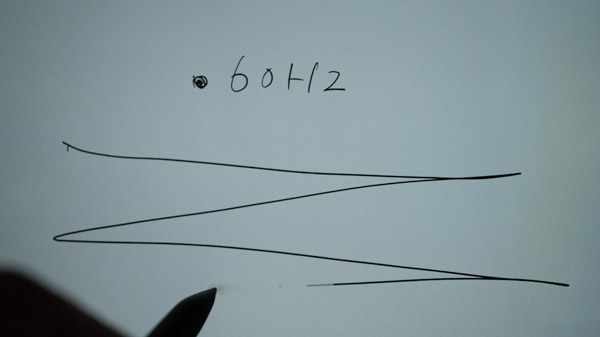
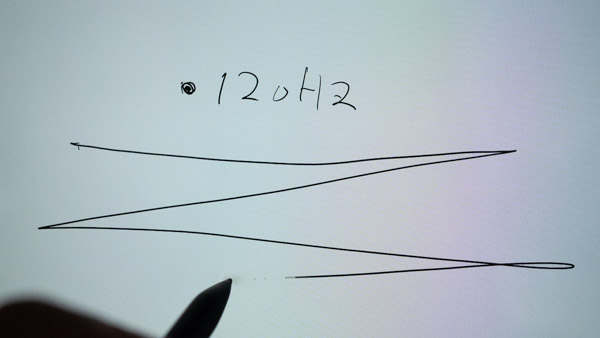
Office Home and Business 2021が付属
Surface Pro 9には、標準でOffice Home and Business 2021が付属しています。Surface Pro 9の最低価格は162,580円ですが、Officeが付いてこの価格であれば、そこまで高くはないかなと思います。ただし、既にMicrosoft 365 Familyなどの複数人で使用できるOfficeのライセンスを所持している方にとっては、無駄にOfficeが付いてしまいます。
また、Surface Proは大学生にも人気の高い製品ですが、 大学ではOfficeを包括契約していることが多く、学生自身がOfficeを購入しなくても使えることが多いです。そういった方にも無駄になるので、Officeが付かない安いモデルも用意して欲しいところでした。
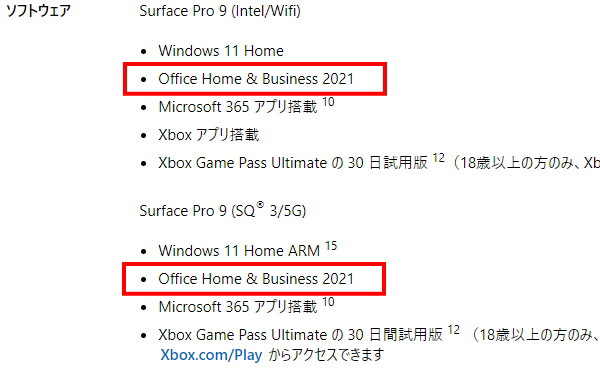
また、マイクロソフトストアで、Surface製品を購入しようとすると、オンラインストレージなどがセットになったMicrosoft 365を追加で購入することができます。
Microsoft 365には2種類ありますが、Microsoft 365 Familyは、最大6人までOfficeを使うことができるお得なライセンスです。複数台のPCを所持していて、各PCにOfficeが入っていなければお得です。
なお、繰り返しますが、Microsoft 365は購入しなくても、Surface Pro 9にはOffice Home and Business 2021が付いているのでOfficeが使えます。Microsoft 365は1TBのオンラインストレージを使えるというメリットはありますが、1人で使う場合、ほとんどの方はMicrosoft 365は不要だと思います。
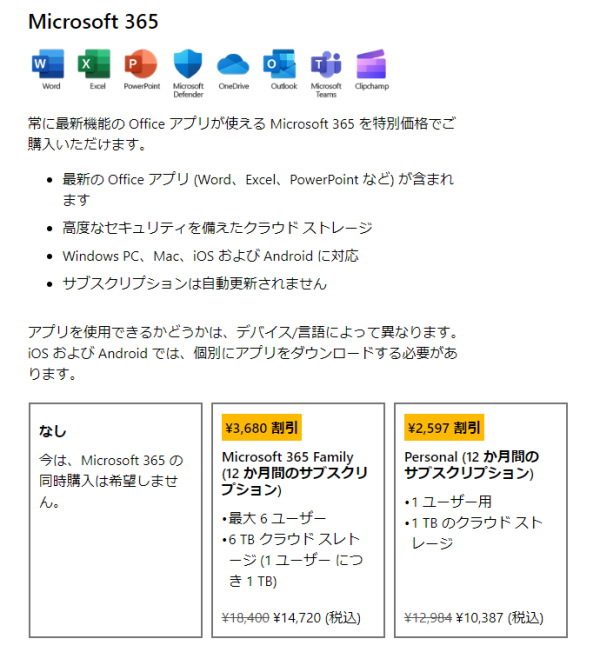
その他のSurface Pro 9のメリット
通常のノートPCとは形状が違うSurface Pro 9には、他にもメリットがあります。例えば、通常のノートPCはキーボードの下にCPUなどがあるため、機種によってはタイピング中に手が熱くなってきます。一方、Surface Pro 9は、ディスプレイ側にCPUなどがあり、キーボードは外付けなので、キーボードの表面温度が熱くなりません。
また、通常のノートPCは、底面から吸気をするので、柔らかいカーペットや座布団の上に置いて使うと故障の原因となりますが、Surface Pro 9は側面から吸気するので、その心配がありません。膝の上に置いて作業をするときも、膝が熱くなりにくいです。ただ、Surface Pro 9はキックスタンドを広げるスペースが必要なため、女性などは膝の上に乗りにくいかもしれません。

やや残念な部分
Surface Pro 9の気になる部分としては、ポート類が少ない点です。Surface Connect ポート以外は、USB-Cポートしかありません。ヘッドホン/マイク端子もありません。
HDMIポートやSDカードスロットが必要な方は、USB-Cに接続して使うアダプターを、別途用意する必要があります。

Surface Pro 9は、Microsoft SQ3のモデルを除くと、下表のようなモデルがあります。下位モデルはそこまで高くありませんが、メモリが16GBになったあたりから、急に価格が高くなります。長くPCを使うには16GBのメモリが欲しいところですが、そうすると20万円を超えてきます。さらにSurface Proを快適に使うには、キーボードとペンもあったほうがいいですが、これらを追加すると、さらに高くなります。
| モデル1 | モデル2 | モデル3 | モデル4 | モデル5 | モデル6 | モデル7 | |
| CPU | Core i5-1235U | Core i7-1255U | |||||
| メモリ | 8GB | 16GB | 32GB | ||||
| SSD | 128GB | 256GB | 512GB | 1TB | |||
| 価格 | 162,580円 | 174,680円 | 219,780円 | 248,380円 | 291,280円 | 334,180円 | 391,380円 |
※Microsoft SQ3のモデルは除く
また、タイプカバーを付けたまま、片手で持って操作しにくいです。どうしてもタイプカバーがブラブラして安定しません。立ちながらキー操作をしたい方には不向きです。
マイクロソフトストアでの購入がおすすめ
60日以内なら返品可能
Surface Pro 9は、家電量販店でも購入できますが、マイクロソフトストアで購入するのがおすすめです。理由はマイクロソフトストアでの購入であれば、返品できるためです(60日以内)。
Surface Pro 9は、初期不良があった場合、修理ではなく再生品との交換となります。新品を購入したのに、いわゆる中古品が送られてくることになります。
一方、マイクロソフトストアでの購入であれば、初期不要があった場合、返品して、新品を再度購入するという方法が取れます。
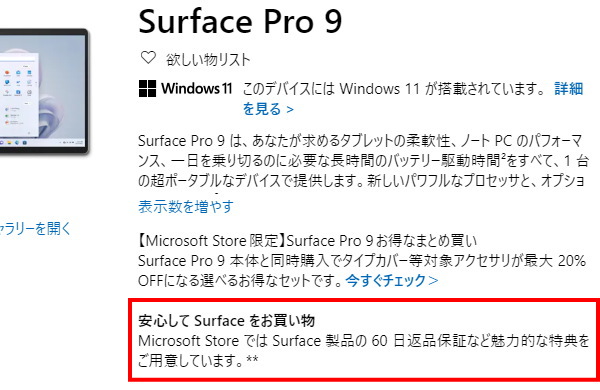
タイプカバーなどセットで最大20%OFF
せっかくSurface Pro 9 を使うなら、タイプカバーやペンも使うのがベストです。こられを一緒に購入する場合、マイクロソフトストアなら、最大20%OFFで安く購入することができます。
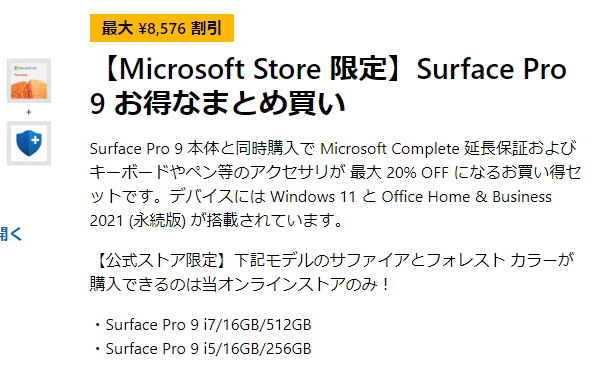
お得なまとめ買いができるページはこちらです。
マイクロソフトストア(お得なまとめ買い)
各用途の快適度
各用途の快適度は次のように考えます。もちろん、細かい用途や、ソフトによっても快適具合は変わってきますので、参考程度にご覧下さい。
| 用途 | 快適度 | コメント |
| Web閲覧 Office作業 |
◎ | 画面比が3:2なので、Web閲覧やOfficeソフトを使った作業がしやすいです。 |
|---|---|---|
| オンライン会議 | ○ | ウェブカメラ、スピーカー、マイクを搭載しているので、追加の機器なしにオンライン会議を始められます。 |
| 動画鑑賞 | ◎ | 色が比較的鮮やかで、スピーカー音も比較的良く、動画鑑賞も快適です。 |
| RAW現像 画像編集 |
△~○ | sRGB 100%クラスの色域の液晶を搭載しており、画像編集などにも使えます。ただし、メモリが16GBのモデルを購入するようにしましょう。8GBではメモリが不足します。 |
| 動画編集 | △~○ | FHD動画の簡単な動画編集ならできますが、動画編集向きのPCではありません。頻繁に動画編集をするなら、ゲーミングノートなどの外部グラフィックスを搭載した製品がいいでしょう。 |
| ゲーム | △ | 軽めのゲームであれば、できるものもあります。ただ、ゲーム向きのノートPCではないので、ゲームを頻繁に、かつ快適に行うのであれば、ゲーミングノートを選んだほうが無難です。 |
ディスプレイのチェック
Surface Pro 9のディスプレイのチェックです。
画面比が3:2なので、学校のレポート作成や、会社の資料作成などがやりやすいです。2880x1920と解像度が高く、色域も十分なので、画像も綺麗に表示することができます。また、タッチパネルおよびペンにも対応しています。最大輝度は、当サイトの計測では377cd/m2と比較的高いです。
その他の特性については以下のタブをクリックしてご覧ください。
- 色域
- RGB
発色特性 - 視野角
- 映り込み・
ギラつき - フリッカー
色域は比較的広いです。当サイトの計測ではsRGBカバー率は97.9%でした。
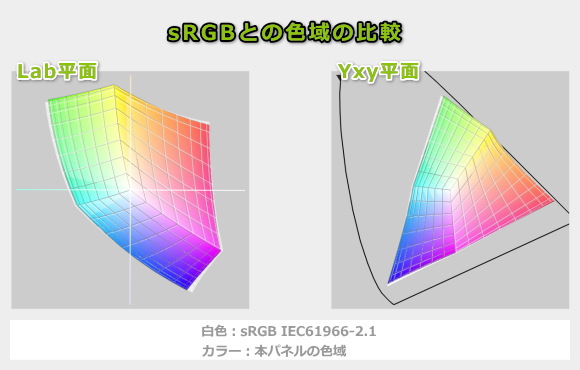
ガンマ補正曲線を確認すると、明部になるにつれ、緑と赤色がやや強めに発色していますが、そこまで気にはなりません。
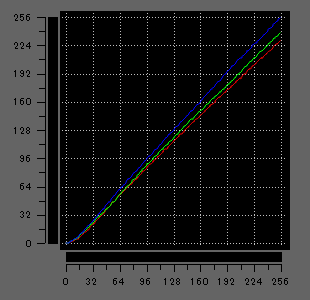
視野角は広いです。

光沢液晶であるため、周囲の物が映り込みやすいです。ギラつきは、ほとんど感じません。

PWM調光によるフリッカー(ちらつき)は確認できませんでした。
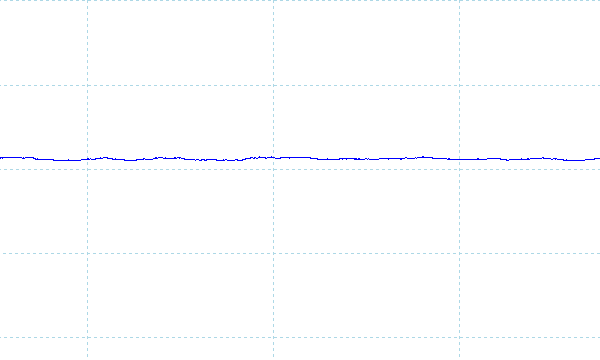
※フォトディテクターにオシロスコープを繋げて計測
キーボードおよびタッチパッドのチェック
Surface Pro 9のキーボードのチェックです。
当サイトによる計測では、キーピッチは横:約19mm、縦:18.5mmで、キーストロークは約1.3mmでした。「Backspace」キーがやや小さい点が気になりますが、それ以外はそれほど気になりません。

※画像をクリックすると拡大できます

キーボードの下に空間ができるので、やや"たわみ"はありますが、そこまで打ちにくいことはなく、普通のタイピングのしやすさだと思います。

パームレスト部分はアルカンターラ素材で、肌触りが良く、タイピング中に手のひらが痛くなることがありません。

使わない時は、下図のようにキーボードをたたんで置けば、邪魔になりません。

キーボードバックライトも搭載しているので、発表会などの暗所でも作業しやすいです。

パフォーマンスのチェック
Surface Pro 9のパフォーマンスをチェックします。
ここでは、Windowsの電源モードから、「おすすめ」にしたときと「最適なパフォーマンス」にしたときとで、各種ベンチマークを計測します。
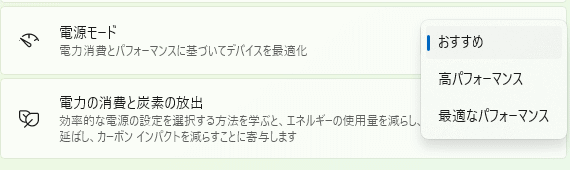
CPU
Surface Pro 9には、インテル第12世代のプロセッサー(Uシリーズ)と、ARMベースのMicrosoft SQ3のプロセッサーがありますが、今回はインテル第12世代のプロセッサーのCore i5-1235Uを搭載しています。
Core i5-1235Uはベースパワーが15Wのプロセッサーで、28WのPシリーズと比べるとやや性能が落ちます。ただし、一般的な用途であれば十分な性能ですし、従来モデル(Surface Pro 8)に搭載されていたCore i7-1185G7よりも高いベンチマークスコアが出ています。
~ CPU性能の評価 ~
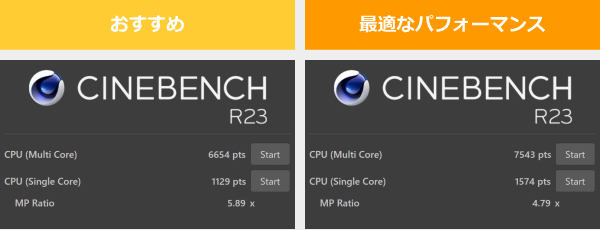
:レビュー機で計測したスコア(他のスコアは別のPCで計測した代表値)
なお、高負荷時のCPU電力、CPU温度は「パーツの温度のチェック」で記載しています。
メモリ
メモリはLPDDR5X-5200です。なお、オンボードメモリなので換装することはできません。
~メモリ性能の評価 ~

:レビュー機で計測したスコア(他のスコアは別のPCで計測した代表値)
※実際のノートPCで計測した実測値です。理論的な最大値ではありません
グラフィックス
グラフィックス性能に関しては、CPU内蔵グラフィックスとしては標準的なスコアが出ています。ただし、ゲームをしたり、動画編集をしたりするには、やや物足りない性能です。
~ グラフィックス性能の評価 ~
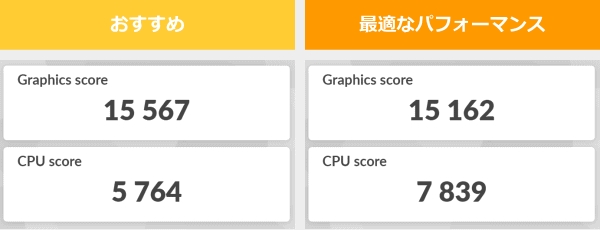
:レビュー機で計測したスコア(他のスコアは別のPCで計測した代表値)
ストレージ
ストレージには、PCIe Gen3 SSDを搭載しており高速です。
~ ストレージ性能の評価 ~

:レビュー機で計測したスコア(他のスコアは別のPCで計測した代表値)
SDカードスロット
SDカードスロットはありません。
USB Type-C / HDMIの動作テスト
USB Type-Cの動作チェック
Surface Pro 9のIntel CPUモデルのUSB-Cポートは、USB4.0/Thunderbolt4に対応していますが、Microsoft SQ3モデルは対応していません。
今回、Intel CPUモデルでテストしていますが、各周辺機器の接続テスト結果は次の通りです。PD充電器は容量が低いと警告が表示されるものの、いずれも使用することが出来ました。
| 充電 | モニター 出力 |
有線LAN | ||
| ドック | ThinkPad USB Type-C ドック | ○ | ○ | ○ |
| ThinkPad Thunderbolt 3 ドック | ○ | ○ | ○ | |
| PD充電器 ※1 |
61W RAVPower GaN充電器 | ○ | ― | ― |
| 45W Lenovoウルトラポータブル | ○ ※3 | ― | ― | |
| 30W RAVPower GaN充電器 | ○ ※3 | ― | ― | |
| 18W cheero充電器 | ○ ※3 | ― | ― | |
| モニター ※2 |
EIZO ColorEdge CS2740 | ○ | ○ | ― |
※2 Type-Cケーブルで接続し、PCへの給電も出来るモニター
※3 低速ケーブルとの警告が表示
HDMIの動作チェック
HDMIポートはありません。
質量のチェック
Surface Pro 9の質量のチェックです。
iPad Pro 12.9インチが684gなので、Surface Pro 9のタブレット本体のみの質量については、そこまで軽いわけではありません。ただし、ヒンジが360度回転するコンバーチブル型のノートPCは、1kgを超えることが多いので、それと比べると軽いです。
タブレット本体とタイプカバーを合わせた質量については、(キーボードの付いた)モバイルノートPCと比較すると、普通の質量です。
ACアダプターの質量も普通です。
| Intel/Wifi | SQ3/5G | |
| タブレット本体 | 874g | ― |
| タブレット本体+タイプカバー | 1150g | ― |
| タブレット本体+タイプカバー+ペン | 1164g | ― |
| ACアダプター+電源ケーブル | 250g | ― |
バッテリー駆動時間のチェック
Surface Pro 9のバッテリー駆動時間のチェックです。
公称バッテリー容量は47.7Whとなっており、普通の容量です。
バッテリー駆動時間は下の通りです。動画再生のような軽めの負荷であれば、バッテリー駆動時間は比較的長めです。(3)のようなやや高めの負荷をかけると、5時間を切るくらいのバッテリー駆動時間です。実際の使用では(3)のバッテリー駆動時間に近いと思います。
| Intel/Wifi | SQ3/5G | |
| (1) 通常のデバイス使用時間 | 最長 15.5 時間 | 最長 19 時間 |
| (2) 動画再生時 | 13時間27分 | ― |
| (3) CPU8%、GPU7%の負荷 | 4時間47分 | ― |
(1) メーカー公表値
(2) ローカルディスクに保存した動画(解像度:720x480)を連続再生
(3) Premiere Proで480x320の動画をプレビュー再生(リピート)させたとき
Webカメラ・スピーカーのチェック
Webカメラ
Webカメラは、フロント側とリア側に合計2つあります。フロント側は「1080p フル HD ビデオ」対応で、リア側は「1080p HD および 4k ビデオ」対応です。どちらも、やや暖色系の色合いですが、高精細で綺麗な映像/画像です。


※クリックすると拡大できます。
※Webカメラの前にマネキンを置いて、約40cm離し、Windows標準のカメラアプリで撮影


※クリックすると拡大できます。
※Webカメラの前にマネキンを置いて、約40cm離し、Windows標準のカメラアプリで撮影
スピーカー
スピーカーは、本体の両サイドに配置されています。音質は比較的良く、ノートPC基準で10点満点で6点といったところです(5点が普通です。音質についての評価はあくまで主観です。ご了承下さい)。

パーツの温度のチェック
Prime95実行時のCPU温度
Prime95で全CPUコアの使用率が100%になる高い負荷をかけたときのCPU電力およびCPU温度を掲載します。
どちらのモードも、CPU温度は問題ありません。
CPU電力については、「最適なパフォーマンス」モードのほうがやや高く、パフォーマンスが上がります。
- 「おすすめ」モード時
- 「最適なパフォーマンス」モード時
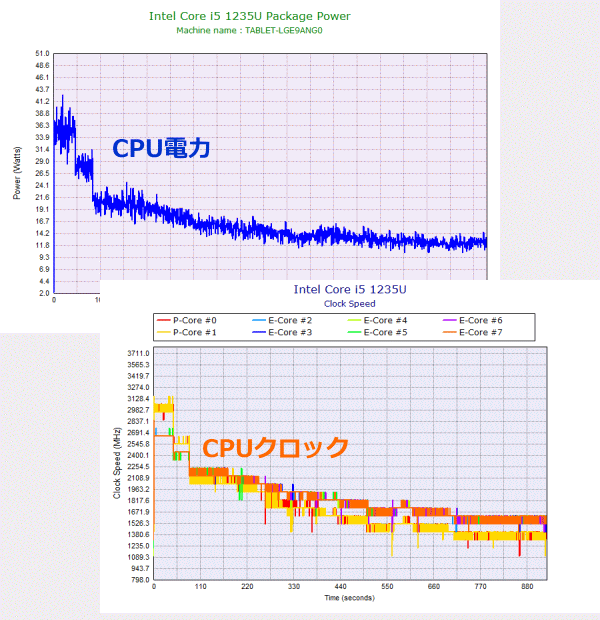
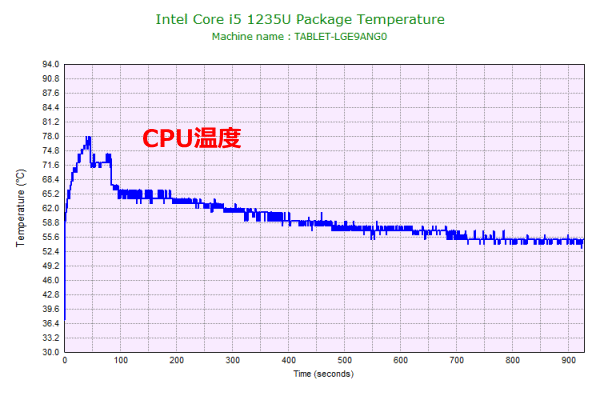

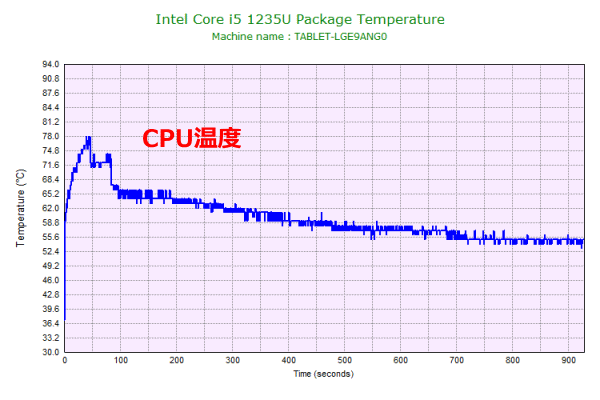
静音性のチェック
Surface Pro 9の動作音(静音性)のチェック結果です。
アイドル時はほぼ無音です。やや負荷のかかる処理を実行しても、低めの騒音値です。

部屋を極力無音にしたときの騒音値:20.0dB
※無響室で測定したわけではないので、数値は不正確です
※CPU使用率およびGPU使用率は平均値です
※約10分経過後に計測しています
左から1番目:アイドル時(何も操作していない状態)
左から2番目:Filmora 9 の動画編集ソフトでプレビュー再生
参考までに、当サイトで使用している騒音計が表示する騒音値の目安を掲載します。

表面温度のチェック
本体の表面温度については、今回はディスプレイ側の温度を計測しています。やや負荷をかけると、表面温度が上がってきます。ペンでイラストなどを描いていると、手がやや熱くなってきますが、そこまで気にならないと思います。
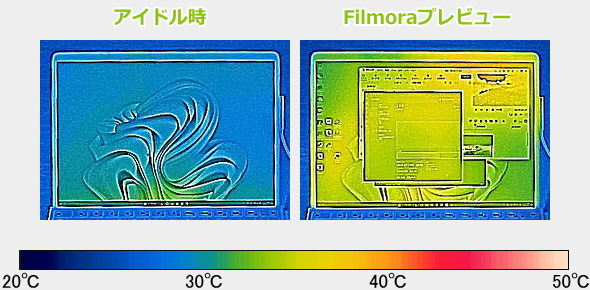
※PCの状態は「静音性のチェック」のときと同じです
※約10分経過後に計測しています
消費電力のチェック
消費電力のチェック結果です。数値は変動しますが、約10分経過後から確認できた最も高い数値を掲載しています。
ベースパワーが15WのUシリーズのプロセッサー搭載なので、消費電力は低いです。

※PCの状態は「静音性のチェック」のときと同じです
※約10分経過後から確認できた中で最も高い消費電力を掲載しています
外観のチェック
最後にSurface Pro 9の外観写真を掲載します。
4つのカラーがありますが、今回は「フォレスト」というグリーン系のカラーです。タブレット本体のほうは割と薄いカラーですが、タイプカバーのほうはやや濃いめの色です。

背面はこんな感じになっています。

側面のポートは、USB-CとSurface Connect ポートのみです。上の側面には電源ボタンと音量ボタンがあります。



ヒンジはこのようになっています。無段階で動き、普通の力であればタッチ操作をしても角度が変わらない優秀なヒンジです。

ヒンジは、最大で以下の角度まで開きます。かなり開くので、少し傾斜をつけてイラストを描きたいときなどに便利です。

SSDは簡単に外せるようになっています。

ACアダプターは65Wです。ACアダプターにはUSB-Aポートがあります。




まとめ
以上が、Surface Pro 9のレビューです。
多用な形状で使うことができ、タッチパネルやペンにも対応している点が魅力の製品です。
Windowsパソコンの中では、ペンでイラスト等が描きやすいですし、ペンをタイプカバーに収納できる点もメリットです。
ディスプレイの画面比も3:2となっており、レポート作成などがしやすいです。解像度も高く、色域も比較的広めなので、画像や映像も綺麗です。
ただし、ポート類がとても少ないです。主に電源供給に使うSurface Connectポート以外は、USB-Cしかありません。周辺機器を繋ぐことが多い方はご注意下さい。
また、Office Home and Business 2021が標準で付いてきます。学生が購入することも多い機種ですが、大学側でOfficeを包括契約しているケースが多いので、Office無しモデルもあれば嬉しかったです。
人気の2 in 1 PCの最新機種
Surface Pro 9

特徴
- タブレットにもなる2 in 1 PC
- 画面比3:2で作業がしやすい
- ペン対応
こんなあなたに
- 大学生
- 営業職
- 価格15万円台[税込]~
マイクロソフトストア(公式サイト)

1975年生まれ。電子・情報系の大学院を修了。
2000年にシステムインテグレーターの企業へ就職し、主にサーバーの設計・構築を担当。2006年に「the比較」のサイトを立ち上げて運営を開始し、2010年に独立。
毎年、50台前後のパソコンを購入して検証。メーカーさんからお借りしているパソコンを合わせると、毎年合計約150台のパソコンの実機をテストしレビュー記事を執筆。
関連ページ





